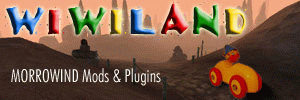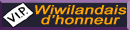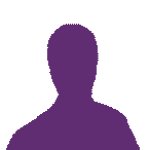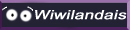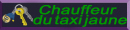Traduire un mod Oblivion
Ce tutoriel a pour but de vous apprendre à traduire un mod pour Oblivion, quelques soient les modifications et ajouts qu'il apporte. Dans ce tuto, la plupart des éléments à traduire d'un mod seront abordés, vous pouvez être presque sûr qu'il n'y aura pas d'oubli de traduction ni de problème avec le mod si vous respectez les conseils donnés. Vous découvrirez que le TEScs, malgré son aspect repoussant peut faire de nombreuses choses pour vous, et même vous simplifier la vie!
![]() Ce tuto a été fait pour apprendre à traduire un mod, quelque soit la langue. Pour plus de commodités, dans ce tuto, il s'agit d'un mod anglais, mais la méthode de traduction est la même pour un mod d'une autre langue.
Ce tuto a été fait pour apprendre à traduire un mod, quelque soit la langue. Pour plus de commodités, dans ce tuto, il s'agit d'un mod anglais, mais la méthode de traduction est la même pour un mod d'une autre langue.
Par ailleurs, je vous recommande de lire au moins une fois en entier pour être sûr de ne pas manquer quelque chose qui vous aurait épargné pas mal de travail.
Sommaire:
Avant de commencer
Premier coup d'il au mod
Le mod dans le TEScsII
Terminer la traduction
Avant de commencer
Il vous faudra pour suivre ce tuto les logiciels suivants:
- Le TEScsII: C'est le logiciel qui permet de créer des mods.
- Le TESGecko: Un logiciel très pratique qui vous permettra de faire des modifications sur votre mod.
![]() Si c'est votre première traduction, ne prenez pas quelque chose de trop gros, c'est le plus important! Commencez par voir comment vous vous débrouillez, et ensuite, si vous vous sentez plus à l'aise avec le TEScs, alors essayez de traduire un mod plus conséquent...
Si c'est votre première traduction, ne prenez pas quelque chose de trop gros, c'est le plus important! Commencez par voir comment vous vous débrouillez, et ensuite, si vous vous sentez plus à l'aise avec le TEScs, alors essayez de traduire un mod plus conséquent...
Premier coup d'il au mod
Tout d'abord, vous créez un dossier quelque part sur votre PC où vous trierez tout ce que vous avez fait. Vous placez l'archive dans ce dossier, vous décompressez l'archive, et vous voyez comme le dossier a été conçu par le moddeur. Normalement, il y a un dossier Data qui contient l'esp du mod, ainsi que d'autres dossiers tels que "Meshes", "Textures", ou encore "Sound". Il se peut aussi que l'archive du mod donne directement les fichiers à placer dans "Oblivion/Data".
http://img132.imageshack.us/img132/9515/dossiermodoo7.th.jpg http://img104.imageshack.us/img104/7055/dossiermod2cc8.th.jpg
![]() Ne prêtez pas attention à ce qui est écrit sous le nom de l'esp, il s'agit bien d'un mod Oblivion, c'est mon PC qui fait des siennes.
Ne prêtez pas attention à ce qui est écrit sous le nom de l'esp, il s'agit bien d'un mod Oblivion, c'est mon PC qui fait des siennes.
Bon, vous lisez votre Read-Me, vous avez déjà une idée plus précise de ce que doit faire le mod, ça vous aidera à savoir quoi traduire. Il vous faut maintenant installer le mod dans votre répertoire Oblivion. [Tutorial pour installer un mod Oblivion]
Vous allez maintenant utiliser TESGecko. La version actuelle est la V15.1, le tuto sera développé à partir de cette version. Toutefois, si vous utilisez une (hypothétique) version ultérieure, le fonctionnement devrait être sensiblement le même. Dans le fichier décompressé de TESGecko, vous verrez de nombreux fichiers qui pourraient faire peur... N'ayez crainte, nous n'en utiliserons qu'un!
Double-cliquez sur "TES4Gecko", et cette fenêtre devrait s'ouvrir:
http://img98.imageshack.us/img98/6941/tesgeckomainde8.th.jpg
Encore une fois, ne partez pas en courant, nous n'utiliserons qu'une fonction pour le moment.
Cette fonction que nous allons utiliser, c'est Display/Copy. Très pratique cette fonction... Grâce à elle, vous verrez tout ce que le mod modifie/ajoute dans Oblivion. TESGecko vous guidera tout au long de la traduction, vous verrez tout ce qui doit être traduit.
Cliquez sur Display/Copy, vous vous retrouvez dans votre répertoire "Oblivion/Data", sélectionnez votre mod et validez votre choix.
Vous vous retrouvez sur une fenêtre à peu près similaire à celle-ci:
http://img104.imageshack.us/img104/6669/tesgeckodisplaymj7.th.jpg
Dans le mod que j'ai chargé, il y a eu quelque chose (ajouté ou modifié) dans la section Apparatus (Matériel d'Alchimie) du TEScs.
Il y eu également un ajout ou une modification dans les sections Armor, Cells, Quests, etc.
Vous avez peut-être remarqué le [+] à côté de chaque "Group", si vous cliquez dessus, une arborescence vous montre plus précisément ce qui a été fait:
http://img90.imageshack.us/img90/4708/tesgeckomodifsbl6.th.jpg
Dans l'arborescence du "group", il y aura les modifications et les ajouts.
Quand un élément est surligné en jaune, cela veut dire qu'il y a eu une modification effectuée. (Modification du poids d'une arme, décoration dans une cellule, etc)
Comme le moddeur utilisait Oblivion.esm version anglaise, la modification a également modifié le nom de l'objet, il faudra donc le traduire.
Quand un élément est écrit sans être surligné en jaune, cela veut dire que c'est un ajout. (Nouvelle arme, nouvelle quête, etc)
Là, c'est le moddeur qui a ajouté un élément, comme le moddeur n'a pas créé son mod en français, il a donné un nom anglais à l'objet/cell/..., il faudra donc traduire cela aussi.
Par exemple, sur l'image, vous pouvez voir que le mod effectue une modification sur l'arme WeapIronLongsword et ajoute une autre arme nommée LemodWeapIronLongsword.
Vous devrez donc traduire le nom des deux armes.
![]() La plupart des moddeurs utilise un préfixe pour tout ce qu'il ajoute, référez vous à cette page pour mieux comprendre leur utilité. [Conseils aux Moddeurs]
La plupart des moddeurs utilise un préfixe pour tout ce qu'il ajoute, référez vous à cette page pour mieux comprendre leur utilité. [Conseils aux Moddeurs]
Avec TESGecko, vous pourrez repérer facilement le préfixe utilisé, cela vous aidera dans votre traduction.
Par exemple, dans le mod modifiant WeapIronLongsword et ajoutant LeModWeapIronLongsword, le préfixe est LeMod.
Bien, maintenant, vous savez comment voir ce que le moddeur a fait avec son mod. Nous allons maintenant utiliser le TEScsII pour traduire le mod.
Le mod dans le TEScsII
C'est le grand moment, vous allez chargerle mod dans le TEScs...
Commencez par lancer le TEScs, puis dans le coin supérieur gauche, cliquez sur File -> Data. Cette fenêtre s'ouvrira:
http://img90.imageshack.us/img90/5756/tescsloadpp8.th.jpg
Vous verrez la liste des mods qui sont dans votre dossier Data de votre répertoire Oblivion. A côté du mod que vous allez traduire, vous verrez un petit emplacement contenant une description, elle est facultative, mais il est recommandé d'en mettre. S'il y en a une, traduisez-là, sinon, vous en créerez vous-même une quand vous en saurez plus sur le mod.
Cochez "Oblivion.esm", puis surlignez votre mod et allez cliquer sur Set as Active File, n'oubliez pas cette étape, elle est très importante. Ensuite, cliquez sur OK, et le chargement du mod dans le TEScs démarre.
Une fois le mod chargé, vous arrivez sur la page principale du TEScs. Elle se compose de trois fenêtres. [Informations] Nous n'utiliserons que très rarement le Render, mis à part pour traduire quelques petites choses.
Bon, c'est maintenant que la traduction en elle-même commence!
Le TESGecko est toujours ouvert? Bien, alors prenez le premier Group, et déroulez le avec le [+].
Nous nous focaliserons tout d'abord sur l'Object Window, c'est à dire celle de gauche, avec l'arbre sur le côté. C'est en déroulant les menus que vous accéderez aux objest, sorts et autres à traduire.
Object Window
Vous avez donc sous les yeux ce qu'il faut traduire, il ne vous reste plus qu'à trouver l'élément en question pour le traduire.
Comme chaque mod est différent et qu'il ne modifie pas les mêmes choses, je vais faire une "liste" de ce qu'il faut traduire. Cette liste suivra l'ordre du TEScs et non celui de TESGecko, mais l'ordre est sensiblement le même.
La plupart du temps, il suffit de modifier la zone "Name", mais quand il faudra faire quelque chose de particulier, vous serez prévenus.
[Informations sur les types d'objet]
Catégorie Actors
Creature
http://img90.imageshack.us/img90/348/tescsactorscreaturehh3.th.jpg
Zone Name à traduire.
NPC
http://img201.imageshack.us/img201/6739/tescsactorsnpcpe1.th.jpg
Zone Name à traduire.
Catégorie Items
Arrow
http://img98.imageshack.us/img98/8939/tescsitemsammovd8.th.jpg
Zone Name à traduire.
Apparatus
http://img201.imageshack.us/img201/4122/tescsitemsapparatusad7.th.jpg
Zone Name à traduire.
Armor
http://img201.imageshack.us/img201/3370/tescsitemsarmourak9.th.jpg
Zone Name à traduire.
http://img201.imageshack.us/img201/6655/tescsitemsbookav7.th.jpg
Zone Name à traduire.
Traduction du texte sans modifier les balises. [Informations]
Clothing
http://img530.imageshack.us/img530/1629/tescsitemsclothingdq5.th.jpg
Zone Name à traduire.
http://img120.imageshack.us/img120/9766/tescsitemsingredientgd0.th.jpg
Zone Name à traduire.
Si l'ingrédient utilise un effet Script Effect, il faut traduire le Script Effect Name.
Key
http://img134.imageshack.us/img134/3491/tescsitemskeypw2.th.jpg
Zone Name à traduire.
MiscItem
http://img530.imageshack.us/img530/4226/tescsitemsmiscitempp4.th.jpg
Zone Name à traduire.
http://img530.imageshack.us/img530/8181/tescsitemssigilstoneqc3.th.jpg
Zone Name à traduire.
Si la pierre sigilaire utilise un effet Script Effect, il faut traduire le Script Effect Name.
Soulgem
http://img134.imageshack.us/img134/2427/tescsitemssoulgemuo6.th.jpg
Zone Name à traduire.
Weapon
http://img525.imageshack.us/img525/6189/tescsitemsweaponjy4.th.jpg
Zone Name à traduire.
Catégorie Magic
http://img204.imageshack.us/img204/360/tescsmagicenchantmentas2.th.jpg
Si l'enchantement utilise un effet Script Effect, il faut traduire le Script Effect Name.
http://img204.imageshack.us/img204/4472/tescsmagicpotionmi6.th.jpg
Zone Name à traduire.
Si la potion utilise un effet Script Effect, il faut traduire le Script Effect Name.
http://img91.imageshack.us/img91/9708/tescsmagicspellfn9.th.jpg
Zone Name à traduire.
Si le sort utilise un effet Script Effect, il faut traduire le Script Effect Name.
Catégorie Miscellaneous
LoadScreen
http://img525.imageshack.us/img525/4766/tescsmiscellaneousloadsfm5.th.jpg
Zone Loading Screen Text à traduire.
Catégorie WorldObjects
Activator
http://img91.imageshack.us/img91/9503/tescsworldobjectsactivajj2.th.jpg
Zone Name à traduire.
Container
http://img91.imageshack.us/img91/1779/tescsworldobjectscontaiti7.th.jpg
Zone Name à traduire.
Door
http://img299.imageshack.us/img299/1092/tescsworldobjectsdoorgj2.th.jpg
Zone Name à traduire.
Funiture
http://img164.imageshack.us/img164/3448/tescsworldobjectsfurnitef6.th.jpg
Zone Name à traduire.
Cellule/WorldSpace
Nous allons maintenant voir comment traduire le nom des cellules qui sont modifiées ou ajoutées par le mod.
Dans la liste des cellules, cliquez droit, et sélectionnez Edit. Un nouveau menu s'ouvre. Dans les onglets, allez sur Interior Data.
http://img145.imageshack.us/img145/9230/tescsplacescellts4.th.jpg
Zone Name à traduire.
Pour traduire le nom d'un WorldSpace, il faut sélectionner dans la barre des menus World, puis Worldspace.
http://img516.imageshack.us/img516/7656/tescsplacesworldspaceic9.th.jpg
Zone Name à traduire.
La plupart des mods ajoutant de nouveaux lieux utilise un MapMarker, qui permet de se déplacer directement à ce lieu grâce au voyage rapide. Il faut également traduire le nom de marqueur pour qu'il apparaisse en français sur la carte.
Pour cela, il vous faut repérer le marqueur grâce à la carte d'Oblivion, puis vous référer à cette carte (ou celle ci s'il s'agit d'un mod pour l'Add-On Shivering Isles), puis dans la partie Cell View du TEScs, sélectionnez le WorldSpace Tamriel.
http://img299.imageshack.us/img299/3962/tescsplacesloadtamrieldv7.th.jpg
Chargez la cellule Nature (x;y) qui contient le MapMarker. Une fois que vous l'avez trouvé, double-cliquez dessus, et dans l'onglet ..., traduisez ...
Quête
Nous allons maintenant apprendre à traduire une quête. Tout d'abord, il faut accéder au menu des quêtes. Dans la barre des menus, cliquez sur Character, puis sur Quests...
Ce menu apparaît:
http://img237.imageshack.us/img237/8836/tescsquestquestmenuna0.th.jpg
Vous pouvez voir en haut de ce menu les différents onglets: Quest Data, Quest Stages,... Dans la plupart de ces onglets, il peut y avoir un élément à traduire. Toutefois, ceux dans lesquels il y aura le plus souvent quelque chose à traduire sont Quest Data Quest Stages et Topics.
Quest Data
Tout d'abord, quand un mod ajoute une quête, il faut traduire son nom! Pour cela, dans l'onglet Quest Data, traduisez la zone Quest Name.
http://img177.imageshack.us/img177/2946/tescsquestdataqf2.th.jpg
Quest Stages
Ici, ce sont les différentes étapes de la quête qui apparaissent dans le journal. Pour cela, sélectionnez dans la liste de gauche l'un des stages, et traduisez le texte.
![]() Il arrive que certaines cases soient vides, laissez-les comme elles sont.
Il arrive que certaines cases soient vides, laissez-les comme elles sont.
![]() Il se peut que pour un seul même stage, il y ait deux zones à traduire. La deuxième zone à traduire est repérée par le trait bleu sur le screen.
Il se peut que pour un seul même stage, il y ait deux zones à traduire. La deuxième zone à traduire est repérée par le trait bleu sur le screen.
http://img220.imageshack.us/img220/4661/tescsqueststagesje8.th.jpg
Topics
Les Topics, ce sont les dialogues. Ceux qui défilent quand vous cliquez sur les sujets dans le jeu. Je vous conseille de suivre ce tuto, et d'essayer de suivre ce tuto, pour bien comprendre comment fonctionne un dialogue. [Faire parler un personnage]
Tous les topics fonctionnent de la même façon, vous cliquez dessus, le texte défile. Seul le topic GREETING est un peu différent, c'est celui qui s'affiche quand vous engagez la conversation avec un NPC, et que vous n'avez pas encore pu cliquer sur un topic.
Un topic est composé de différentes choses:
Le Topic Text, c'est sur ce texte que le joueur clique pour que le texte s'affiche.
Les Infos, ce sont les différents textes qui apparaîtront en fonction des conditions.
Les Response Text, ce sont les textes des Infos.
Pour traduire un topic, il faut traduire son Topic Text et le/les Response Text de/des Infos.
http://img220.imageshack.us/img220/4758/tescsquesttopicsvm0.th.jpg
Je vous ai dit que le topic GREETING était un peu particulier. En fait, ce topic n'utilise pas de Topic Text. Mais pour le reste, il fonctionne exactement de la même manière qu'un topic "normal".
Autres onglets
Les topics des autres onglets fonctionnent tous de la même manière que le topic GREETING, il faut traduire les Response Text des Infos.
Ils sont beaucoup plus rares que les Topics, mais jetez un il pour vérifier qu'il n'y en a pas à traduire.
Création du personnsage
Il existe également d'autres petites choses qui peuvent être traduites dans le TEScs qui permettent principalement d'ajouter des possibilités lors de la création de son personnage.
Race
Allez dans la barre des menus et sélectionnez Character, puis Race.
Dans le menu qui s'ouvre, dans la liste de gauche, sélectionnez votre race, puis sélectionnez l'onglet Text Data.
http://img220.imageshack.us/img220/6564/tescsmiscraceae2.th.jpg
Zone Name et Description à traduire.
Hair/Eyes
Allez dans la barre des menus et sélectionnez Character, puis Hair ou Eyes.
http://img222.imageshack.us/img222/1703/tescsmischaireyeskv8.th.jpg
Pour les yeux ou les cheveux, il suffit de traduire la zone Name.
Skills
Allez dans la barre des menus et sélectionnez Character, puis Skills.
http://img220.imageshack.us/img220/7923/tescsmiscskillszf3.th.jpg
Si mod modifie les Skills, il faut traduire la Skill Description et les [...] Perk Text.
Class/Birthsign
Allez dans la barre des menus et sélectionnez Character, puis Class ou Birthsign.
http://img140.imageshack.us/img140/415/tescsmiscbirthsignho6.th.jpg http://img140.imageshack.us/img140/2280/tescsmiscclassth8.th.jpg
Sélectionnez la classe ou le signe de naissance que modifie/ajoute votre mod, et traduisez son Full Name et sa Description.
Gameplay
Il reste encore de petits éléments de Gameplay qui peuvent également nécessiter être traduits, tels que des messages dans des scripts. C'est dans cette partie que nous les aborderons!
Faction
Allez dans la barre des menus et sélectionnez Character, puis Faction.
http://img216.imageshack.us/img216/1167/tescsmiscfactionoh6.th.jpg
Pour traduire une faction, il faut traduire la zone Name, puis les Rank Titles de chaque Rank Data.
Magic Effects
Allez dans la barre des menus et sélectionnez Gameplay, puis Magic Effects.
http://img144.imageshack.us/img144/757/tescsmiscmagiceffecttg4.th.jpg
Si jamais un MagicEffect est modifié par votre mod, il vous faudra retraduire la zone Name.
Traduction de scripts
Certains mods utilisent des scripts dans lesquels les fonctions Message et Messagebox sont appelées. Ce sont les seules parties de scripts qui doivent être traduites.
Pour modifier les scripts, allez dans la barre des menus, cliquez sur Gameplay, puis sur Edit Scripts...
Vous vous souvenez qu'au début de ce tuto, je vous avais recommandé de repérer le préfixe qu'utilise le moddeur, c'est dans ce genre de situation qu'il est utile. Il faut vérifier que les scripts du mod n'utilisent pas de message/messagebox.
http://img216.imageshack.us/img216/2118/tescsmiscscriptssq7.th.jpg
Pour faire cela efficacement, dans la liste des scripts, ouvrez le premier script utilisant le préfixe de l'auteur, puis avec Ctrl + F, vous activez ainsi la fonction Recherche. Tapez "Message", puis Find, si la recherche ne donne rien, c'est que les fonctions Message ou Messagebox ne sont pas appelées dans ce script.
http://img530.imageshack.us/img530/1800/tescsmiscscriptsfindbe9.th.jpg
C'est maintenant que le préfixe est utile: Tous les scripts du mod sont à la suite. Dans Script, cliquez sur Next Script, et recommencez la recherche de "Message". Ainsi, vous verrez rapidement si les scripts du mod utilisent les fonctions permettant d'afficher des messages.
![]() Il faut bien respecter la syntaxe d'origine! Gardez les " " pour encadrer le texte du message ou de la messagebox.
Il faut bien respecter la syntaxe d'origine! Gardez les " " pour encadrer le texte du message ou de la messagebox.
Autres fonctions du TEScs
Le TEScs propose également quelques fonctions qui peuvent être très pratiques lors d'une traduction.
Find Text
Tout d'abord, il y a Find Text, comme son nom l'indique, elle permet de trouver du texte. Si vous n'avez qu'un mot à traduire, mais que vous n'arrivez pas à le trouver dans votre mod, vous utilisez cette fonction et vous découvrez où se cache l'élément à traduire.
Pour l'utiliser, allez dans Edit, puis dans Find Text. Cette fenêtre apparaitra:
http://img244.imageshack.us/img244/3922/tescsfunctionsfindtextns6.th.jpg
Lancez une recherche, puis parcourez les différents onglets. Vous trouverez assez facilement l'élément à traduire...
Import/Export
Lorsqu'un mod modifie beaucoup d'élément existant dans Oblivion.esm, tous les éléments sont à retraduire, mais vous pouvez le faire faire par le TEScs grâce à la fonction Import/Export.
Pour l'utiliser, il faut charger uniquement Oblivion.esm, puis aller dans File, puis Export, et sélectionner quels types d'infos vous voulez exporter. Pour une traduction, vous utiliserez principalement la catégorie Names. Enregistrez le fichier contenant les informations là où vous le souhaitez.
Ensuite, chargez Oblivion.esm et votre mod dans le TEScs et allez dans File, puis Import Names, et chargez le fichier que vous avez exporté. Tous les noms seront désormais en français tout en ayant conservés les modifications effectuées par le mod.
:!:Cette fonction traduit également le nom des cellules.
D'autres logiciels ont également cette fonction, tels que TES4ModTranslator ou Wrye Bash.
Vous pouvez également utiliser cette fonction pour mettre à jour un mod. Prenons un exemple:
J'ai traduit la version 1.0 d'un mod mais avant que je n'ai fini, le moddeur sort une version 2.0. Je n'ai pas à recommencer entièrement la traduction, il me suffit d'utiliser la fonction Import/Export pour récupérer l'ancienne traduction et la réinjecter dans la nouvelle version.
Pour retraduire des quêtes entières, utilisez Export Dialogue et Quest Stages, puis injectez les dans l'esp v2.0.
Terminer la traduction
Bien que vous ayez maintenant fini la traduction du mod, il reste encore quelques (petites) choses à faire. Eh oui, ce n'est pas fini !
Voilà la liste des dernières choses à faire:
- Génération de dialogues silencieux (mod de quête)
- Traduction du Read-Me
- Vérification de la propreté du mod [Tutoriel]
- Bêta test du mod
- Obtenir l'autorisation du moddeur
Je reviens sur certains des points évoqués dans cette liste...
Les mods ajoutant des dialogues défilent la plupart du temps trop rapidement, pour cela, vous pouvez générer automatiquement des fichiers "vides" qui permettent de laisser un peu de temps pour lire le texte.
Pour générer des dialogues silencieux, il faut utiliser TESGecko. Dans le menu principal, cliquez sur Create Silent Voice Files et sélectionnez votre mod dans la liste. Une fois que les dialogues silencieux ont été générés, vous pourrez les récupérer dans Oblivion/Data/Sound/Voices/.
Pour le bêta test, évitez autant que possible d'envoyer un mod qui fera planter Oblivion dès le lancement. Mais s'il y a un bug que vous êtes dans l'incapacité de résoudre, les testeurs ne vous en voudront pas, ils sont là pour vous aider à finaliser le mod! N'ayez pas peur non plus d'envoyer un mod à la BAL...
La propreté du mod... Ne supprimez pas trop non plus, ça vous évitera de mauvaises surprises, du genre suppression d'un script essentiel pour le mod !
Sur la question de l'autorisation, je me permets de citer mon collègue jeanlouis:
 jeanlouis, le 21.08.2008 à 18:10, dit :
jeanlouis, le 21.08.2008 à 18:10, dit :
Bien que l'ayant contacté je n'ai pas reçu d'autorisation de la part de l'auteur. Il va sans dire que ce mod sera retiré du site si l'auteur en exprime le souhait.
Pour créer une archive recevable à la BAL, suivez ce tuto: [Conseils aux Moddeurs]
Voilà, ce tuto est fini, plus qu'à aller faire un tour ici pour avoir plus d'infos sur l'envoi d'un mod à la BAL. -ICI-
Si vous bloquez à un moment dans votre traduction, n'hésitez pas à aller faire un tour sur le topic Traduction.
Bon modding à tous !